iPhone 7에서 슬라이드 투 타이핑이란 무엇입니까?
이 안내서의 단계는 iPhone에서 "Slide to Type"기능을 활성화 또는 비활성화하는 방법을 보여줍니다. 기사 시작 부분에서 이러한 단계를 간략하게 설명하고 단계에 대한 자세한 정보와 그림을 아래에서 계속합니다.
- 설정 앱을 엽니 다.
- 일반 옵션을 선택하십시오.
- 키보드 버튼을 터치하십시오.
- 슬라이드 투 타입 오른쪽의 버튼을 눌러 켜거나 끕니다.
키보드로 손가락을 움직여 입력 할 수있는 기능은 스마트 폰에서 장치 운영 체제의 기본 부분으로 사용하거나 타사 키보드의 일부로 사용 가능한 기능입니다. 일단 사용하면 매우 빠를 수 있으며 많은 사용자에게 선호되는 방법입니다.
이 기능은 iOS 13의 iPhone에서 사용할 수 있으며, iPhone 설정을 탐색하거나 문자 메시지를 입력 할 때 실수로 키보드를 가로 질러 손가락을 끌어서 약간의 스 와이프 표시가있는 경우에 발생할 수 있습니다. 아래의 가이드는이 기능을 설정하거나 해제 할 수 있도록이 기능을 제어하는 설정을 찾을 수있는 위치를 보여줍니다.
iPhone 7에서 슬라이드 투 타이프를 활성화 또는 비활성화하는 방법
이 기사의 단계는 iOS 13.1.2의 iPhone 7 Plus에서 수행되었지만 동일한 버전의 운영 체제를 사용하는 다른 iPhone 모델에서도 작동합니다.
1 단계 : 설정 아이콘을 누릅니다.

2 단계 : 아래로 스크롤하여 일반 옵션을 선택하십시오.
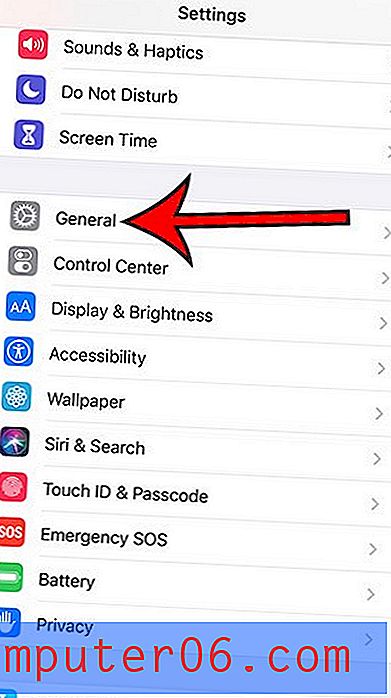
3 단계 : 키보드 버튼을 터치합니다.
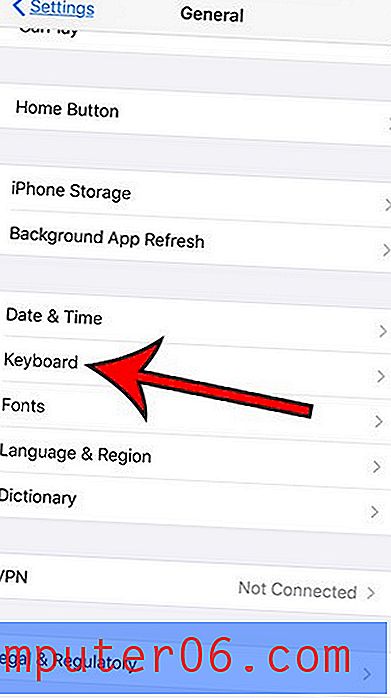
4 단계 : 슬라이드 투 타입 오른쪽에있는 버튼을 켜거나 끄십시오. 아래 그림에서 켰습니다.
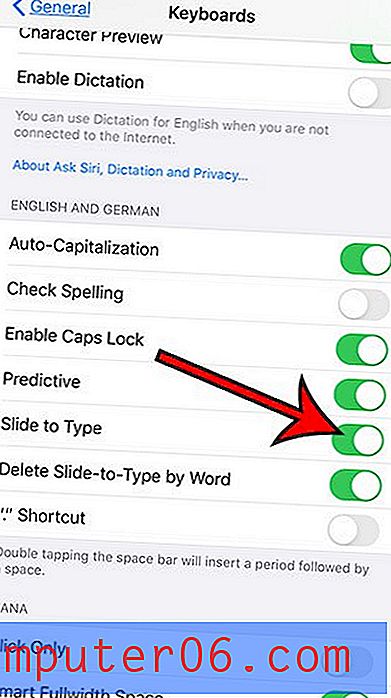
슬라이드 투 타입 (Slide to Type)이 활성화 된 경우 화면에서 키를 누르기 만하면 여전히 정상적으로 입력 할 수 있습니다. 이 기능으로 인해 단어의 철자가 틀리거나 원치 않는 문자가 추가되는 경우이 기능을 끄는 것이 좋습니다.
알림을보고 그것이 무엇을 의미하는지 궁금한 경우 iPhone에서 최적화 된 배터리 충전에 대해 자세히 알아보십시오.



